来源:www.xinmaotao.net 时间:2022-04-24 13:15
最近有位win10系统用户在使用电脑的过程当中,却发现自己的电脑usb接口被禁用了,用户不知道如何恢复,那么win10系统usb接口被禁用如何解决呢?下面新毛桃u盘装系统为大家分享usb接口被禁用的恢复教程。
usb接口被禁用恢复方法:
1、首先按下快捷键“win+r”打开运行,输入:regedit。如图所示:
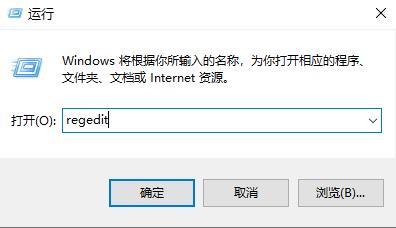
2、然后依次打开:HKEY_LOCAL_MACHINE\SYSTEM\CurrentControlSet\Services\USBHUB3;如图所示:
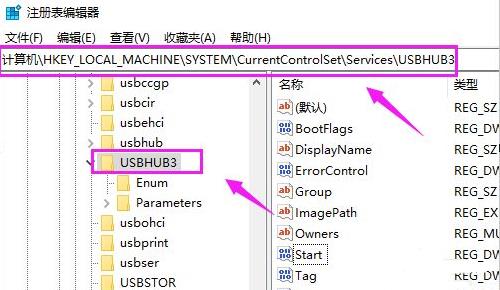
3、之后在右侧双击“star”。如图所示:
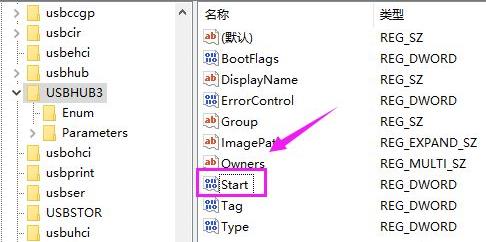
4、将数值数据中的3改成4。如图所示:
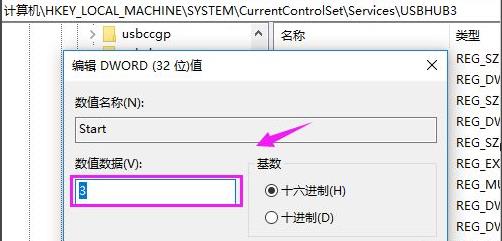
win10系统usb接口被禁用的恢复方法就为小伙伴么了详细介绍到这边了,如果用户们使用电脑的时候遇到了同样的情况,可以参考上述方法步骤进行操作哦,希望本篇教程能够帮到大家,更多精彩教程请关注新毛桃官方网站。
责任编辑:新毛桃:http://www.xinmaotao.net